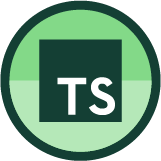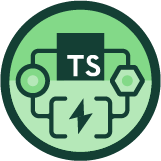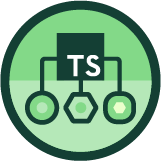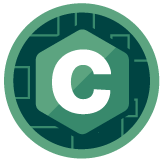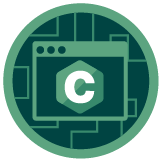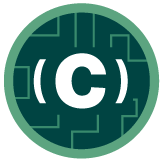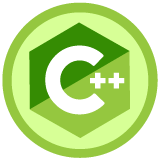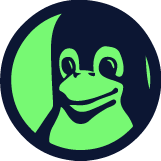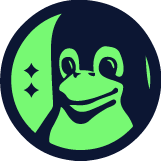Instala PHP y convierte segundos en horas, minutos y segundos. Entiende la sintaxis, variables y constantes de PHP. Aprende operadores lógicos, aritméticos y relacionales. Realiza cálculos matemáticos y utilízalos en tu código PHP.
Clases del curso
Instalación
Ejecutando código y archivos PHP
Aprendiendo a caminar con PHP
Tipos de datos
Operadores en PHP
Programando con PHP
Conoce quién enseña el curso
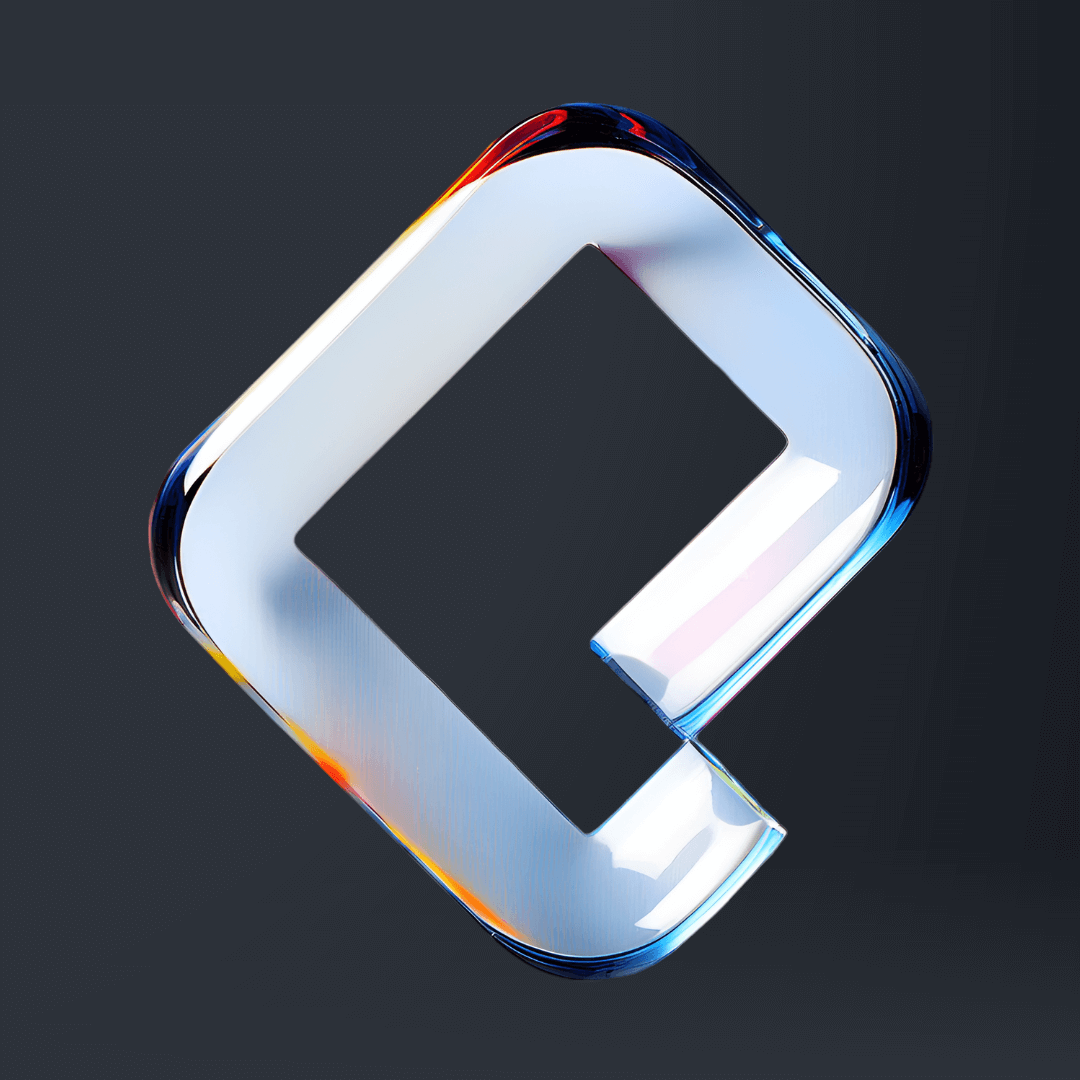
conocimientos previos
- Programación Básica
- Uso básico de tu computadora
software y recursos necesarios
- Computadora con sistema operativo Windows, macOS o Linux
- Editor de código
4.8 · 1934 opiniones


Manuel Andrés Buriticá Yepes
Muy buen curso para repasar conceptos y para los que recién inician está genial.

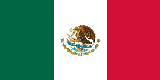
Muy buen curso de introducción a php, felicidades y gracias. Esperamos más cursos tan informativos.


Diego Fernando Morales Varon
Excelente curso que enseña lo basico para entrar al mundo del desarrollo web


Gabriel David Rodriguez Castillo
Excelente para comenzar con php. El profesor explica detallado y bien explicado cada tema que da y eso crea una buena comodidad con lo que se esta aprendiendo


Giancarlo Culcay
Buen curso para empezar con php y entender sus características, muy agradable la energia de retaxmaster !


Wilman Perilla
es buena la dinámica de la clase

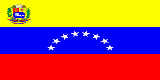
Miguel Hernández
Tenemos nuestro Slash profesor de php, que mas se puede pedir, excelente curso

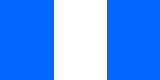
Danilo Hernandez
Un excelente curso para introducirse en el maravilloso mundo de PHP. Gracias platzi y Carlos.

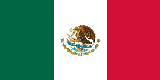
Carlos Alberto Sandoval Guardado
Realmente aunque ya sepas programar como es mi caso recomiendo este curso ya que php tiene algunas cosas yo no sabia que funcionaban de esa manera como, por ejemplo la diferencia entre && y and los cuales son muy parecidos pero tiene una diferencia muy concreta y crucial. Por esto yo si re comiendo el curso ademas de que el profesor es muy bueno.


Andrew Buitrago
que profesor tan maravilloso

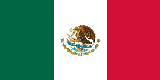
Jazziel Horacio Puente Verdugo
Excelente curso, hacia falta un curso básico de PHP con conceptos básicos y que más que con el gran profesor.


Victor Manuel Blanco Mancera
interesante curos relacionada a informacion y datos de variables en php


Elbis Mármol
enseña cosas muy fundamentales con ejemplos muy simples y cotidianos de la vida

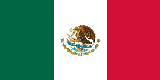
Raul Pandur
El profe es muy bueno


Oscar Andres Montes Tapiero
Son bases para seguir aprendiendo el lenguaje de programación PHP.


Willy David Da Conceicao Lozada
Me gustó este curso. No sabía que PHP tenía un operador relacional llamado 'nave espacial'. La precedencia no la conocía tampoco. Excelente curso, el profesor explica muy bien.

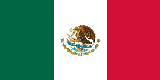
Eraim Ruiz
Aprender sobre la precedencia de operadores y evitar errores evidentes cuando se tiene el conocimiento


William Herrera
práctico y sencillo para iniciar.


Daniel Vargas hermosa
todo tdo fue lo mejr me encanto!!!! Yupityyyy!!

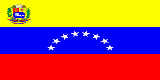
Simón Meléndez Moreno
El profesor definitivamente, es muy didáctico. Además es un buen comienzo para comenzar con este lenguaje que es muy versátil.

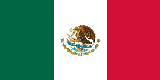
JAHLEEL JOSAFAT GARCIA SERRANO
LA VERDAD FUE MUY BUENO EL CURSO SI LE ENTENDI EN SU MAYORIA ALA PRIMERA SEGUIRE VIENDO LOS CURSOS DEL DOCENTE


Eban Sayago Melián
Vengo de saber otros lenguajes de programación, y me gustó muchísimo la forma que tiene el profesor de explicar. Más allá de ser un curso introductorio, te lo hace llevadero.


Felipe Moreno Marciales
el curso fue muy bueno, Carlos Gómez es un excelente profesor muy interactivo y su forma de explicar es única el cual hace agradable el aprendizaje.


Keyla Carolina Conde Sánchez
Gracias Platzi!

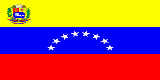
Jean Carlo Garcia Quiñones
100% Recomendado, excelente explicaciones para quienes se inician en PHP

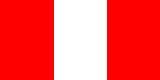
Joel Vera
Buen curso y excelente profesores , agradecer por la enseñanza a este lenguaje php que es muy interesante


Edgar Eduardo Mantilla Garcia
Excelente docente


Andrea Patricia Mendoza Cipagauta
Fundamental para iniciar


Excelente curso! Retax es un excelente profesor!! A seguir aprendiendo!

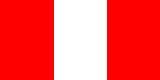
Rodolfo Junior Peña Benito
ok
Complementa este curso con nuestras rutas de aprendizaje
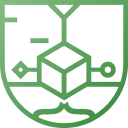
Programación
Aprende a configurar tu entorno de desarrollo, sobre lenguajes de programación, desarrollo móvil, videojuegos y IoT con nuestros cursos especializados. Aprenderás conceptos, términos y herramientas usadas en la industria. Mejorarás tu habilidad para resolver problemas lógicos y matemáticos con programación. Además, descubrirás los lenguajes y herramientas que ofrece el ecosistema de desarrollo de software a través de nuestras especialidades. Explora y prueba qué tecnologías quieres usar para iniciar tu carrera en programación. ¡Es el momento de empezar!
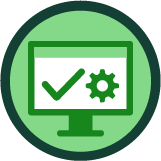

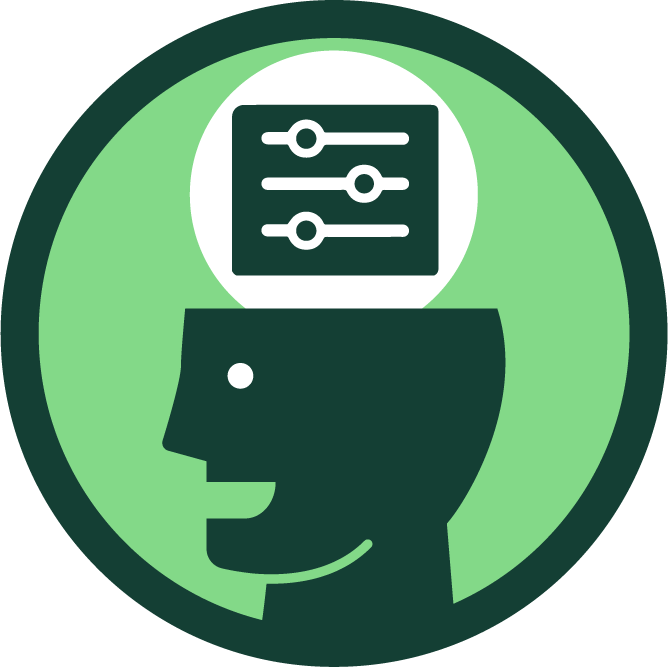
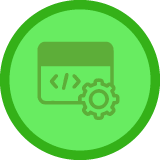
Fundamentos de Programación e Ingeniería de Software
Establece las bases esenciales de la informática, el pensamiento lógico, las matemáticas aplicadas y el manejo de herramientas indispensables para cualquier desarrollador.
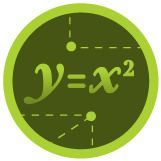
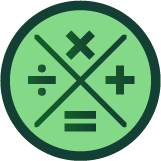
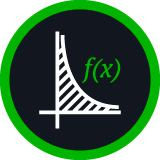
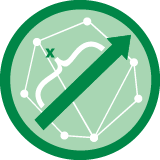
Matemáticas para Programación
Profundiza en los conceptos matemáticos cruciales para entender algoritmos, estructuras de datos y la lógica detrás del software de alto rendimiento.
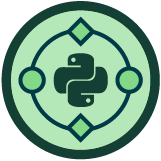
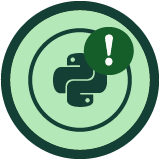
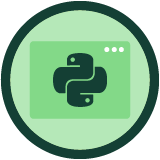

Programación con Python
Aprende a programar con Python, uno de los lenguajes más versátiles y demandados, desde sus fundamentos hasta técnicas avanzadas y buenas prácticas.
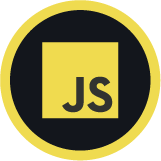
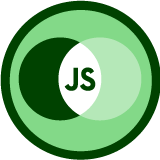
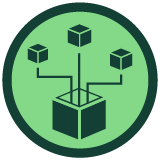
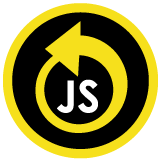
Programación con JavaScript
Domina JavaScript, el lenguaje fundamental de la web, explorando su motor, asincronismo, estructuras de datos, POO y buenas prácticas.

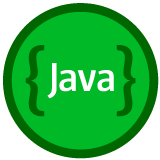


Programación Orientada a Objetos con Java
Sumérgete en Java y el paradigma de orientación a objetos, aprendiendo a construir aplicaciones robustas con clases, herencia, polimorfismo y programación funcional.
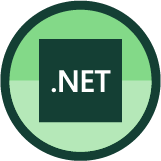
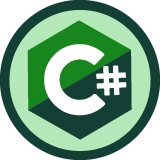
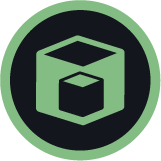
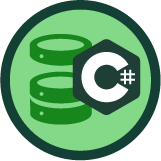
Desarrollo con C# y .NET
Entra al ecosistema .NET y aprende a programar con C#, aplicando orientación a objetos, manejo de datos con LINQ y buenas prácticas de código limpio y SOLID.

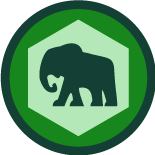
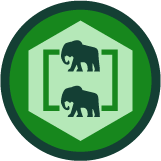

Programación con PHP
Aprende PHP desde sus fundamentos, operadores, estructuras de control, manejo de datos, hasta la programación orientada a objetos y gestión de dependencias con Composer.


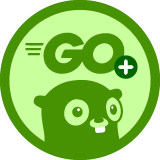
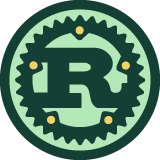
Programación con Go y Rust
Explora Go y Rust, lenguajes modernos conocidos por su rendimiento y seguridad, ideales para concurrencia, sistemas distribuidos y desarrollo backend.

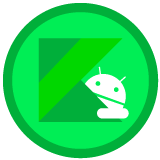
Programación Móvil con Swift y Kotlin
Aprende los fundamentos de Swift y Kotlin, los lenguajes principales para el desarrollo de aplicaciones nativas en iOS y Android, con un fuerte enfoque en orientación a objetos.
La comunidad es nuestro super poder
Contenido adicional creado por la comunidad que nunca para de aprender